當您在進行音訊編輯時,音訊迴避(音訊閃避)是一項相當有用的技巧。它能有效降低背景噪音,使音軌更加清晰,並強調主要的聲音內容。然而,並非每個人都能立刻理解「音訊迴避」的概念。如果您是 iPhone 使用者,並希望關閉自動音訊迴避功能,本文將指導您如何操作。
我們將深入探討什麼是 音訊迴避,並提供一些實用的技巧與建議,幫助您更好地利用此功能。部分第三方應用程式也能協助您依需求調整自動音訊迴避設定。繼續閱讀,讓我們告訴您如何在 iPhone 上運用自動音訊迴避功能,提升音訊品質!
目錄
第一部分:什麼是音訊迴避
音訊迴避(音訊閃避)是一項混音技術。閃避(Ducking)這個術語,指的是在混音過程中將某個音軌的音量暫時「降低」,以便突出其他音軌。音訊迴避通常是透過側鏈壓縮(Sidechain Compression)來實現的,這種方式能讓壓縮器對不同的音訊信號作出動態反應。
因此,當您在 iPhone 的影片編輯工具中使用這項技術時,音訊迴避指的就是將某些音訊信號的音量降低,以騰出更多空間給另一個音訊。這個過程確保了主要音訊(例如對話)的清晰度,同時在有主要音訊的情況下減少背景音(如音樂)的干擾。

音訊迴避廣泛應用於播客、影片及音樂中。在播客中,它確保主持人與嘉賓的聲音清晰,且音樂或音效不會蓋過他們的對話內容。在電影或電視劇中,音訊迴避可將背景音效的音量調低,以便突出對話。在音樂作品中,透過對音樂的迴避處理,人聲得以在樂器音中更為突出。
第二部分:iPhone 上的音訊迴避
如前所述,音訊迴避技術可在某種聲音播放時,自動降低另一種聲音的音量。例如,在電影中,當演員講話時,背景音樂也會同時播放。音訊迴避會自動降低背景音樂的音量,使觀眾能更清楚地聽到演員的對話。當對話結束後,音樂的音量則會恢復至原來的水平。此外,您還可以設定音訊迴避效果持續的時間長短。
在 iPhone 上,音訊迴避功能會在聽到人聲時,自動降低背景音樂的音量。這項功能通常是內建的,您可以輕鬆在設定中開啟或關閉此功能。
第三部分:使用 Filmora 在影片中進行音訊閃避
雖然許多影片編輯程式都提供音訊閃避功能,但 Filmora 無疑是您的最佳選擇。Filmora 由 Wondershare 公司開發,提供許多強大的工具來幫助您打造專業的影片效果。
其中一個重要功能就是音訊閃避,它可以自動降低背景音樂和其他聲音的音量,讓您的旁白和關鍵音訊更加清晰。透過 Filmora,您的影片不僅聽起來更出色,還能幫助觀眾集中注意力。
以下是使用 Filmora 的其他優勢:
- 您可以輕鬆實現音訊閃避效果並調整音量(範圍從 1 到 100),以便精確平衡影片中的各種音訊。
- 自動檢測並去除背景噪音,確保旁白或音樂清晰無誤。
- 除了音訊閃避,您還可以利用許多進階編輯功能與 AI 驅動的音訊編輯工具,讓您的影片更具專業水準。
- Filmora 提供強大的音訊編輯工具,讓您能夠靈活處理影片中的音訊,從分割、分離到靜音等,均可輕鬆實現。
如何在 Filmora(桌面版)上使用音訊閃避功能
步驟一:首先,請前往 Filmora 官方網站並將其安裝至您的桌面電腦。安裝完成後,啟用 Filmora。接著,選擇「新專案」>「匯入媒體」>「匯入媒體檔案」,將您需要編輯的音訊或影片檔案匯入至專案中。
步驟二:將音訊檔案拖曳至時間軸,並右鍵點選該音訊檔案。在彈出的選單中,選擇「調整音訊」選項,這會開啟音訊設定面板。
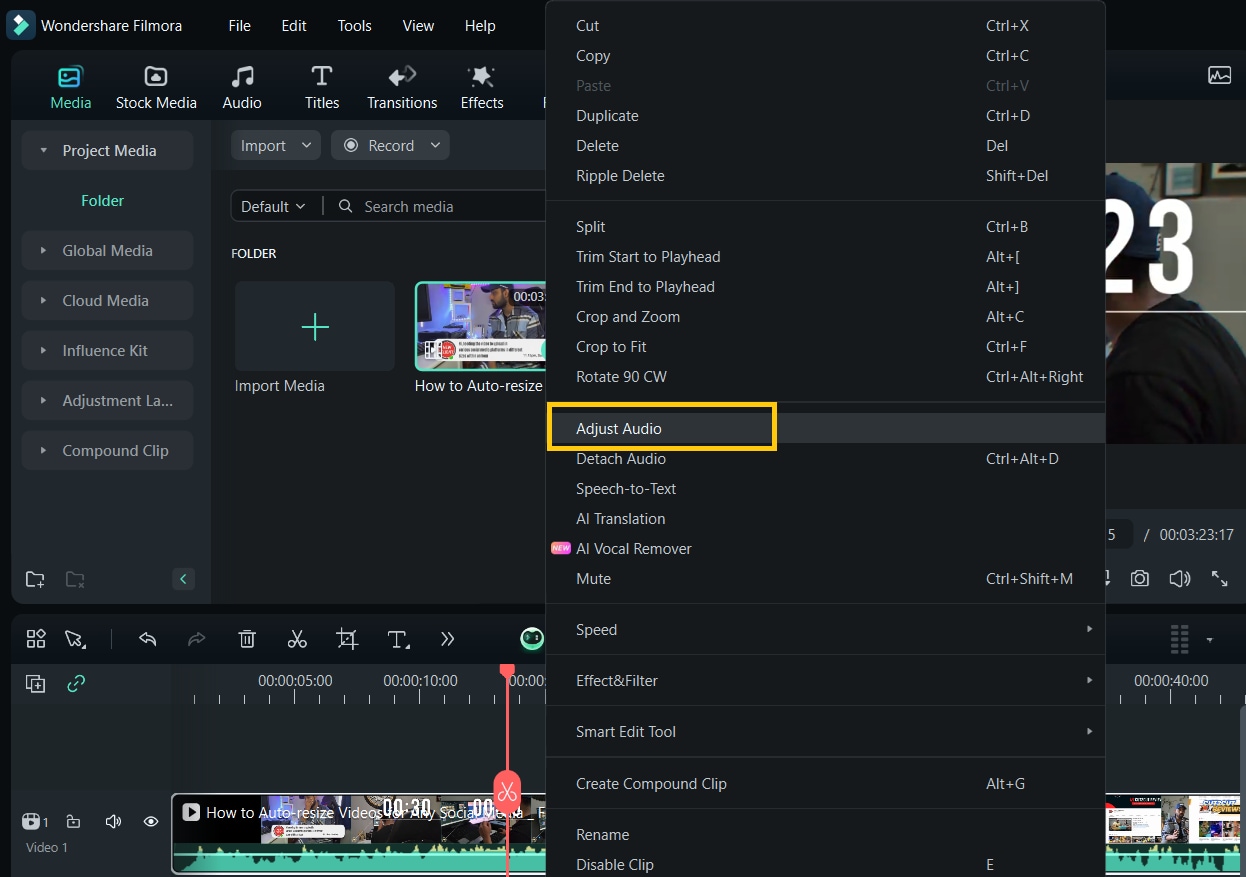
步驟三:使用滑桿調整音量,依據需要設定音訊的大小。預設的音訊閃避值為 50%。您也可以調整其他音訊片段的音量,達到最佳平衡效果。
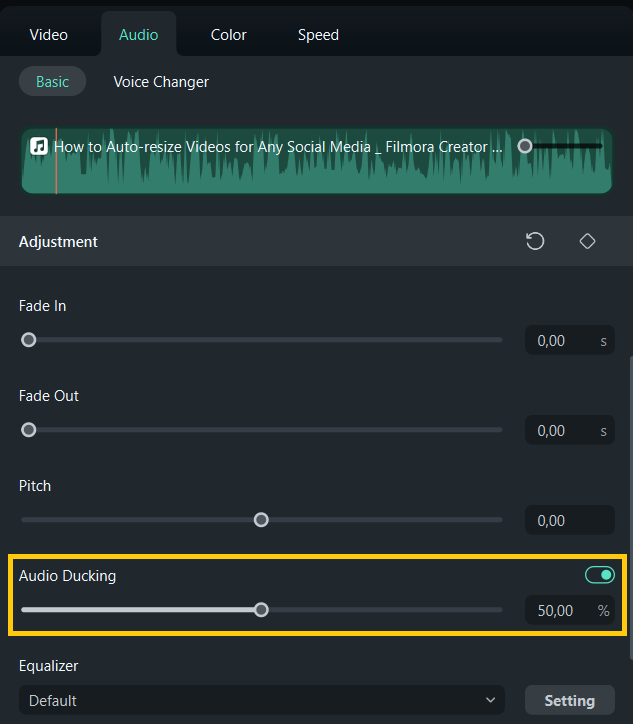
影片編輯中的音訊閃避小技巧
現在,您已經學會如何在 Filmora 中運用音訊閃避功能,並了解如何在 iPhone 上開啟或關閉此功能。接下來,讓我們來看看一些實用的小技巧,幫助您進一步提升影片的音訊效果,讓影片聽起來更加專業。
- 確保旁白或對話清晰可聽,即使背景噪音較大。利用 Filmora 的音訊調整工具,您可以平衡背景音效與旁白音量,避免音量過大或過小,從而避免不自然的音量變化或突兀的音量落差。
- 調整背景音樂淡出的速度,使其在對話開始時迅速降低音量。選擇較快的攻擊時間能讓對話立刻清晰可聽,並可設定背景音樂在對話結束後恢復原音量的時間。較長的釋放時間能使過渡更為平滑自然。
- 使用雜訊消除功能,如果音訊中有不必要的背景噪音或雜音。這項工具能幫助清除不必要的噪音,讓旁白或對話更加清晰可聽。
第四部分:如何在 iPhone 上開啟或關閉音訊迴避功能
若您希望在 iPhone 上關閉音訊迴避功能,以下是簡單的操作步驟,您只需幾個點選即可輕鬆關閉此功能:
步驟一:在您的 iPhone 上,進入「設定」,並選擇「輔助使用 > 旁白 > 音訊」。
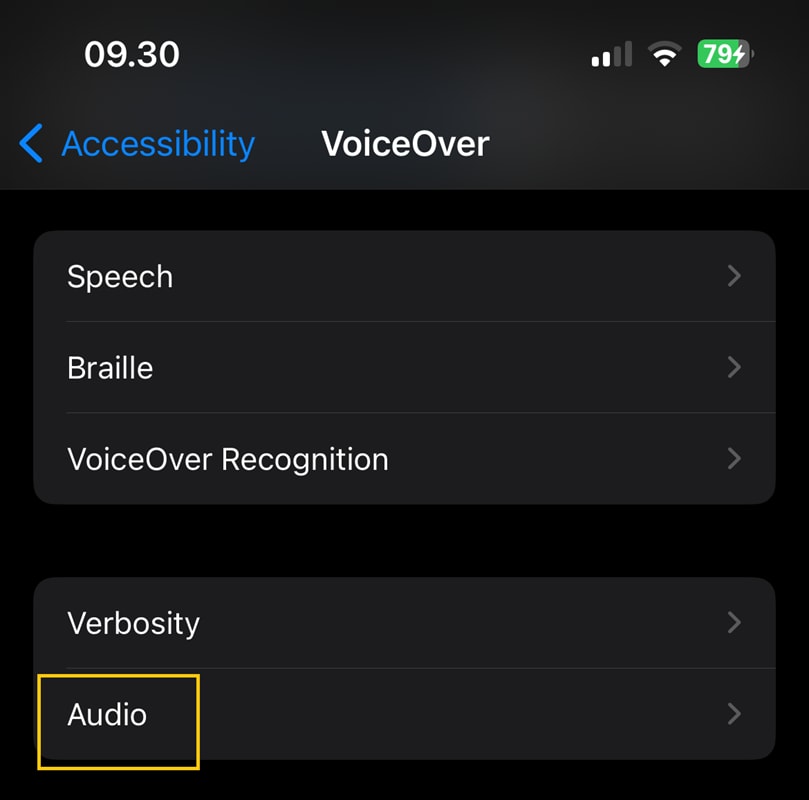
步驟二:在音訊設定頁面中,您將看到「音訊迴避」的選項。只需將該選項的開關關閉,即可禁用 iPhone 的音訊迴避功能。
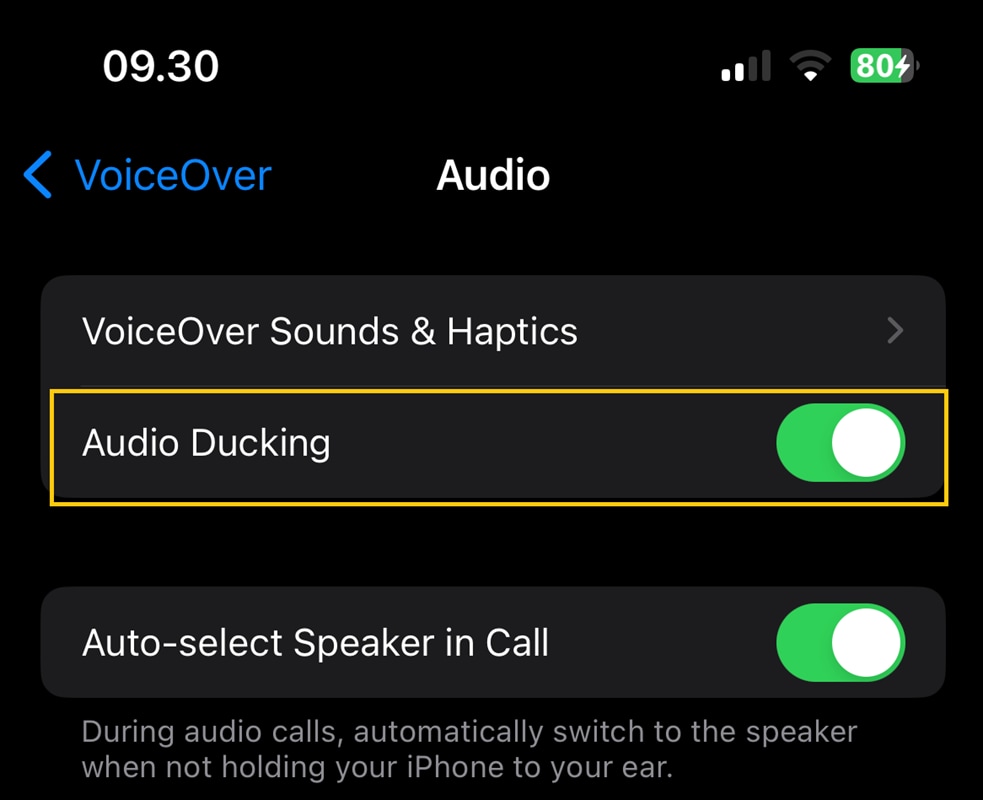
如何選擇適合的音訊迴避 App
選擇一款適合在 iPhone 上編輯音訊迴避的應用程式,主要取決於您的需求、使用經驗和專案的性質。以下是一些有助於您選擇最佳音訊迴避應用程式的實用小技巧:
- 如果您是初學者,建議選擇一款具有直觀操作介面並且提供自動音訊迴避功能的應用程式。簡單易用的介面將幫助您快速掌握基本操作,避免因複雜的功能而感到困惑。
- 如果您是專業人士,可以選擇擁有更多音訊控制功能的應用程式。比如支援手動音訊迴避調整、自訂攻擊與釋放時間、以及可調整閾值等進階功能。
- 考慮您是否需要隨時隨地進行音訊編輯。若是這樣,選擇一款行動應用程式可能會更合適;反之,如果需要更強大且功能齊全的編輯能力,桌面應用程式將是更好的選擇。某些桌面應用程式也提供功能較為簡單的移動版本。
- 選擇那些可以自動調整音量變化的應用程式,以提供更平滑的音訊過渡,無論是在音訊迴避或未迴避的情況下。
- 選擇具有內建音效處理功能的應用程式,這些功能包括均衡器、壓縮器及限制器等,能有效提升音訊迴避效果,並改善整體音質。
結語
透過了解 iPhone 的音訊迴避功能,您可以在偵測到人聲時自動降低背景音樂的音量。這項功能是 iPhone 內建的,操作簡單且直觀,讓您輕鬆提升音訊品質。
為了達到最佳音訊迴避效果,您可以依據需求調整一些小技巧,例如專注於音訊的清晰度,選擇符合需求的音訊迴避技術,並適當調整攻擊與釋放時間。這些簡單的步驟能幫助您提升音訊處理的效果。
若您需要編輯影片中的音訊閃避,選擇一款具備內建音訊閃避功能的影片編輯軟體是個明智的選擇。Filmora 特別適合初學者及中級使用者,提供自動音訊閃避及易於操作的編輯工具,讓您輕鬆編輯並提升影片品質。






